Cómo cambiar el correo electrónico de tu cuenta de Apple ID
Planeo deshacerme de mi dirección de correo electrónico de iCloud en algún momento. Esa es la dirección de correo electrónico que uso para iniciar sesión en mi ID de Apple. ¿Cómo puedo...? cambiar mi correo electrónico de Apple IDAl activar un producto Apple, se te pide que registres un ID de Apple con tu correo electrónico. Si dejas de usar el correo electrónico, también tendrás que cambiar el nombre de usuario de tu cuenta. De lo contrario, no podrás recibir los correos de confirmación ni otra información relevante. Esta guía te explica cómo hacerlo en varios dispositivos.
CONTENIDO DE LA PAGINA:
- Parte 1: Cómo cambiar el correo electrónico del ID de Apple en iPhone/iPad
- Parte 2: Cómo cambiar el correo electrónico del ID de Apple en línea
- Parte 3: Qué hacer si no puedes cambiar el correo electrónico de tu ID de Apple
- Parte 4: Cómo restablecer el correo electrónico de Apple ID
- Parte 5: Cómo eliminar el correo electrónico de Apple ID del iPhone
Parte 1: Cómo cambiar el correo electrónico del ID de Apple en iPhone/iPad
Es un método práctico para cambiar tu correo electrónico de Apple ID en tu iPhone o iPad. Esto no afectará a los datos almacenados en tu memoria ni en el almacenamiento de iCloud. Estos son los pasos para completarlo:
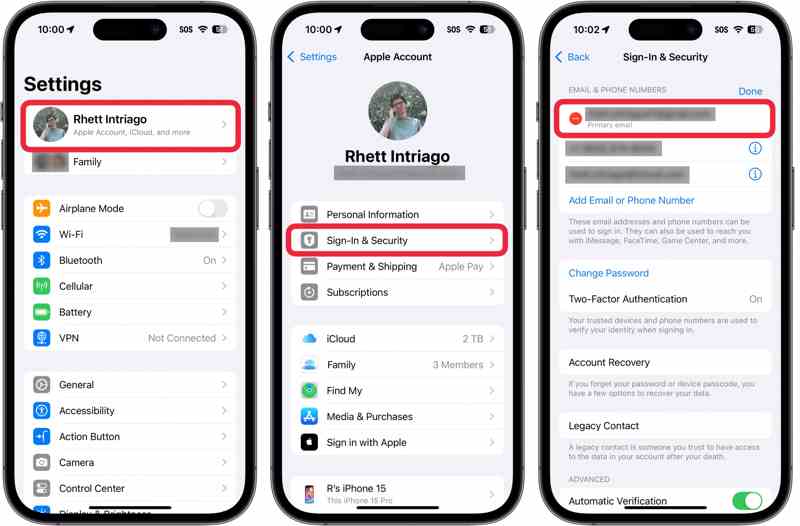
Paso 1: Abra la Configuración aplicación en tu iPhone y toca tu perfil.
Paso 2: Vaya a Inicio de sesión y seguridad or Contraseña y seguridad.
Paso 3: Toque su dirección de correo electrónico principal y toque Eliminar de la cuenta.
Paso 4: Luego puedes cambiar el correo electrónico de tu ID de Apple o agregar una nueva dirección de correo electrónico principal.
Paso 5: Si se le solicita, ingrese su código de acceso de iPhone.
Paso 6: Ingrese su nueva dirección de correo electrónico y toque Continuar.
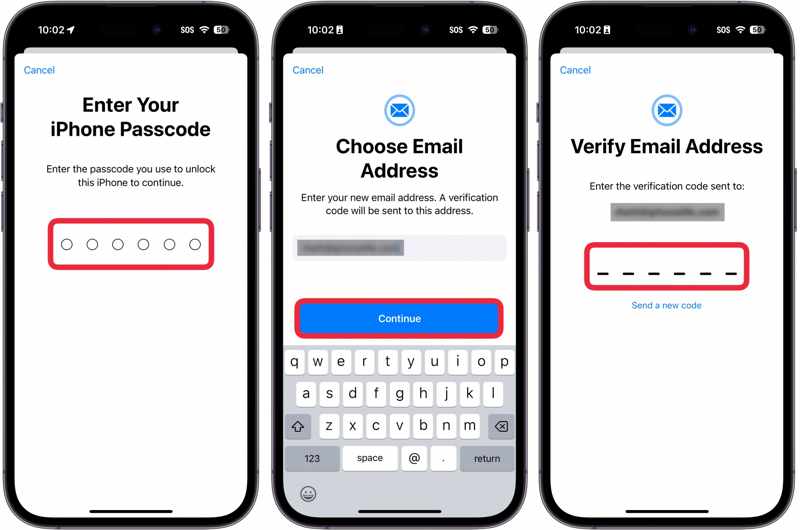
Paso 7: Siga las instrucciones en pantalla para verificar el nuevo correo electrónico de ID de Apple.
Nota: Si tu ID de Apple es un correo electrónico de iCloud y no tienes otras direcciones de correo electrónico asociadas, no verás el Botón Eliminar de la cuenta. En su lugar, verás el Cambiar dirección de correo electrónico Botón. Tócalo y cambia tu cuenta.
Parte 2: Cómo cambiar el correo electrónico del ID de Apple en línea
Otro método para cambiar la dirección de correo electrónico de tu Apple ID es el sitio web de inicio de sesión de Apple. Este método requiere tu Apple ID y contraseña actuales. Además, si has activado la autenticación de dos factores, también deberás proporcionar el código de verificación.
Paso 1: Vaya a used.apple.com en su navegador web.
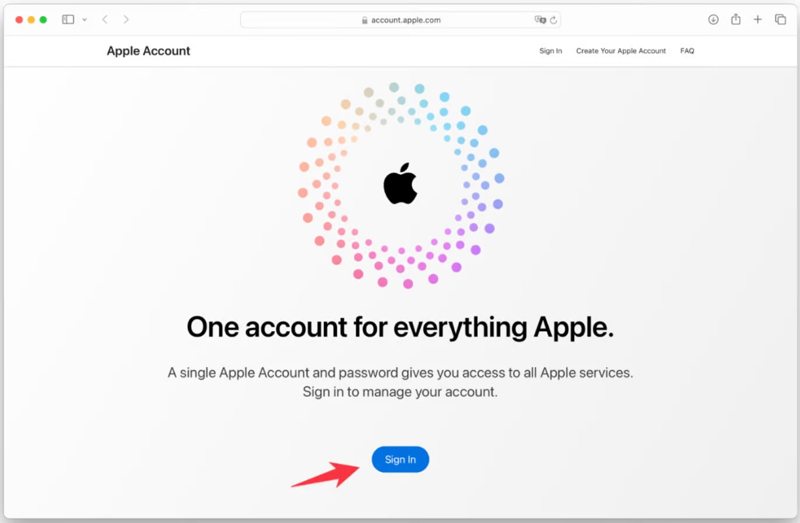
Paso 2: Haga clic en el Iniciar sesión Botón e ingrese su ID de Apple y contraseña.
Paso 3: Vaya a la pestaña Entrada y Seguridad pestaña en la barra lateral.
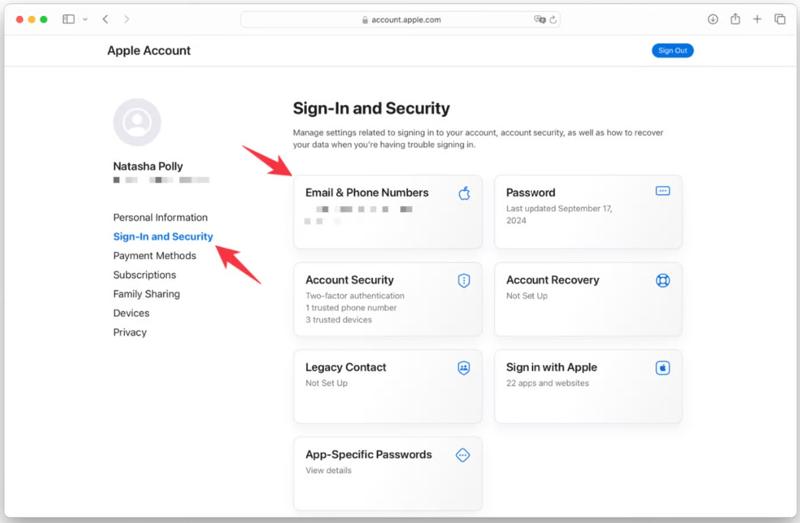
Paso 4: Haga clic en Correo electrónico y números de teléfono.
Paso 5: A continuación, haga clic en el Eliminar Botón junto al correo electrónico principal en el cuadro de diálogo emergente.
Paso 6: Luego, ingrese y verifique la nueva dirección de correo electrónico siguiendo las instrucciones.
Parte 3: Qué hacer si no puedes cambiar el correo electrónico de tu ID de Apple
Situación 1: La dirección de correo electrónico no está disponible
Si recibes un mensaje indicando que la dirección de correo electrónico no está disponible o ya está en uso, comprueba si la nueva dirección ya está en uso con una cuenta de Apple. La solución es usar otra dirección de correo electrónico o eliminarla. El uso de la dirección de correo electrónico tarda 30 días después de eliminarla de otra cuenta de Apple.
Situación 2: No puedo recibir el correo electrónico de verificación de Apple
Si no recibes el correo electrónico de verificación de Apple, no podrás completar el proceso de cambio de tu correo electrónico de Apple ID. Aquí tienes algunos pasos para encontrar el código de verificación para el cambio de Apple ID:
Paso 1: Accede a la nueva dirección de correo electrónico y busca el mensaje en tu Bandeja de entrada o carpeta de Spam.
Paso 2: Verifique nuevamente la dirección de correo electrónico que ingresa.
Paso 3: Reenviar el correo electrónico de ID de Apple.
Paso 4: Si aún no puede recibir el correo de verificación, comuníquese con su proveedor de correo electrónico.
Situación 3: Tu ID de Apple está en gris y no puedes cambiarlo
Si tu Apple ID está bloqueado con algunas funciones en tu iPhone, no podrás cambiarlo. La solución es desbloquear tu cuenta antes de cambiar la dirección de correo electrónico de tu Apple ID en el sitio web de inicio de sesión de Apple.
Paso 1: Abra la Configuración aplicación y toca tu perfil.
Paso 2: Vaya a la pestaña Encontrar mi .
Paso 3: Desactivar Buscar mi iPhone or Encuentra mi iPad.
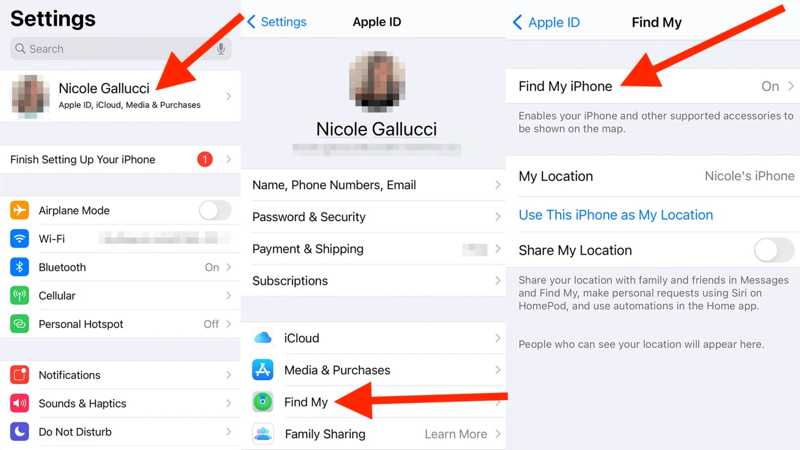
Paso 4: Regrese a la pantalla Configuración y seleccione Mensajes.
Paso 5: Pulsa para buscar Enviar recibir bajo iMessage.
Paso 6: Elige tu ID de Apple y pulsa Cerrar sesión en la caja.
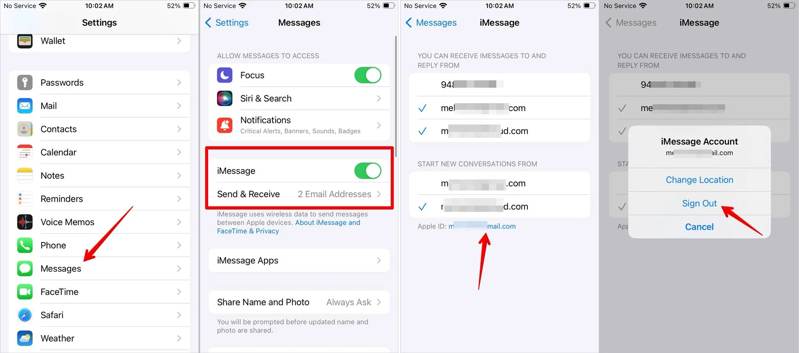
Paso 7: A continuación, cierra la sesión de tu ID de Apple para FaceTime y otras funciones.
Paso 8: Vuelve a tocar tu perfil, desplázate hacia abajo y pulsa Cerrar sesión.
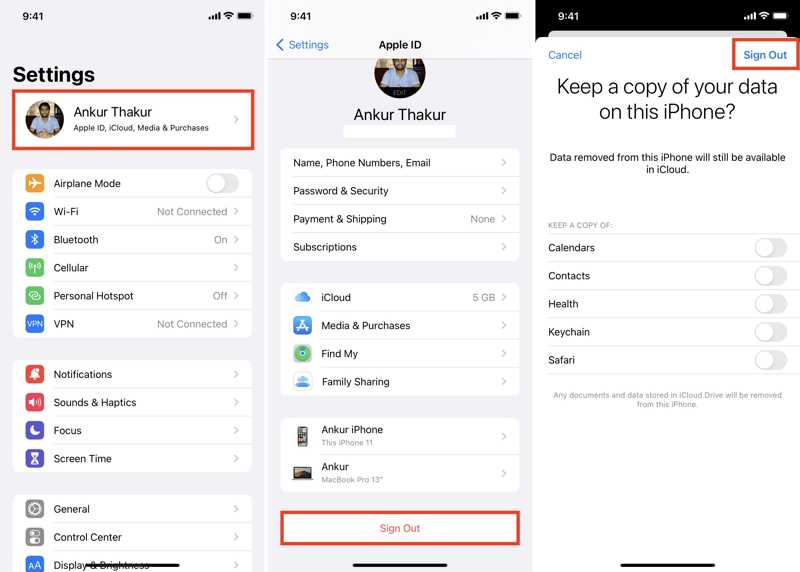
Paso 9: Active los tipos de datos que desea conservar y toque Cerrar sesión de nuevo.
Paso 10: Ingrese la contraseña de su ID de Apple y siga las instrucciones para cerrar sesión en su cuenta. Luego, puede cambiar el correo electrónico de su ID de Apple en el sitio web de Apple.
Parte 4: Cómo restablecer el correo electrónico de Apple ID
Si olvidaste la dirección de correo electrónico de tu Apple ID, no podrás cambiarla en la web. Por lo tanto, debes restablecer la dirección de correo electrónico actual de tu Apple ID. Afortunadamente, puedes hacerlo con tu información.
Paso 1: Acceda a iforgot.apple.com en un navegador y haga clic en Restablecer la Contraseña.

Paso 2: Pulse el botón búscalo .
Paso 3: Introduce tu nombre y apellidos y una de tus direcciones de correo electrónico. Haz clic en el Continuar Para continuar.
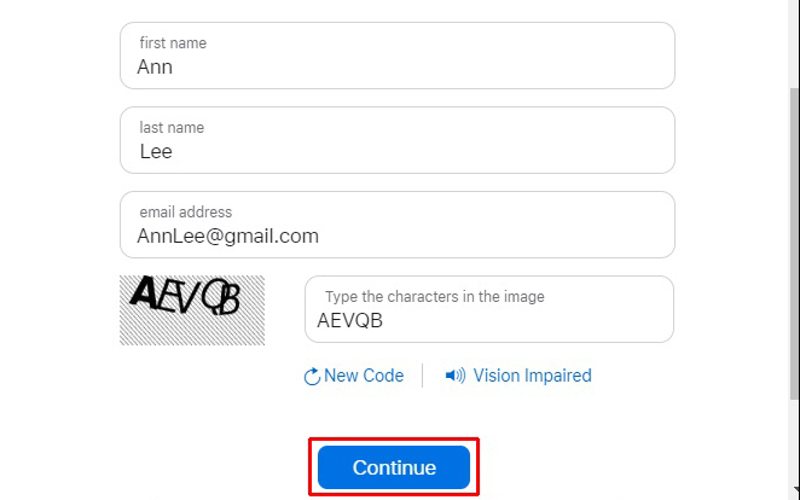
Paso 4: Si tu información coincide con una cuenta, verás el correo electrónico de tu ID de Apple.
Paso 5: Haga clic en el Ir a su cuenta Botón para comprobar la cuenta.
Paso 6: Ahora, puedes cambiar el correo electrónico de tu ID de Apple en tu iPhone o en la web.
Parte 5: Cómo eliminar el correo electrónico de Apple ID del iPhone
Al cambiar la dirección de correo electrónico de tu Apple ID, debes proporcionar la contraseña de tu Apple ID. Si la olvidaste, primero debes restablecerla. También puedes eliminar la dirección de correo electrónico anterior de tu Apple ID de tu dispositivo iOS con Desbloqueador de Apeaksoft iOSLuego, puedes iniciar sesión directamente con el correo electrónico de tu nuevo Apple ID. Además, simplifica el proceso.
La mejor manera de eliminar el correo electrónico de Apple ID de tu iPhone sin la contraseña
- Borra tu correo electrónico de Apple ID en tu iPhone o iPad.
- No se requiere la contraseña de tu ID de Apple ni el código de acceso de tu iPhone.
- Disponible para todas las situaciones, incluido un ID de Apple bloqueado.
- Ofrece herramientas adicionales, como Evitar el tiempo de pantalla.
- Admite las últimas versiones de iOS y iPadOS.
Descarga segura
Descarga segura

Cómo eliminar el correo electrónico de Apple ID de tu iPhone
Paso 1: Conecta tu iPhone a tu computadora
Descarga e instala el mejor software para eliminar el ID de Apple en tu PC. Existe otra versión para Mac. Inicia el software desde el escritorio y selecciona... Eliminar el modo de ID de AppleConecta tu iPhone o iPad a tu PC con un cable Lightning. Si se te solicita, pulsa el icono Confianza en la pantalla para confiar en tu PC. Haz clic en el botón Tus datos Botón después de que se detecte su dispositivo.

Paso 2: Eliminar tu ID de Apple
Si Buscar mi está deshabilitado, el software eliminará el correo electrónico de ID de Apple automáticamente.
Si Buscar está activado en iOS 11.3 o anterior, restablece todos los ajustes de tu dispositivo. El software funcionará correctamente.
Si Buscar está habilitado en iOS 11.4 o posterior, activa la autenticación de dos factores (2FA) en tu dispositivo. Ingresa 0000 y haga clic Confirmar Para cargar la información de su dispositivo. Márquelos y haga clic en Iniciar para descargar el firmware. Finalmente, ingrese 0000 y haga clic Descubrir Para eliminar tu ID de Apple. Este proceso... Restablecimiento de fábrica su dispositivo, por lo que será mejor si tiene archivos de respaldo.
Conclusión
Esta guía explica Cómo cambiar el correo electrónico de tu ID de Apple En tu iPhone, iPad o la web. Puedes seguir nuestros pasos para deshacerte de direcciones de correo electrónico inútiles. Además, te explicamos qué puedes hacer si no puedes modificar la dirección de correo electrónico de tu cuenta. Apeaksoft iOS Unlocker puede eliminar la dirección de correo electrónico de tu antiguo Apple ID para que puedas iniciar sesión con una nueva. ¿Tienes alguna otra pregunta? Escríbela a continuación.
Artículos Relacionados
Si desea acceder al dispositivo iOS de alguien, tiene suerte, ya que esta guía le indica tres formas de desbloquear el iPhone de alguien.
Si tu iPhone está bloqueado por un proveedor específico, aprende cómo desbloquear tu dispositivo iOS a través del jailbreak y otros métodos.
Este tutorial demuestra cómo desbloquear correctamente un iPhone con la aplicación Calculadora cuando olvidaste tu código de acceso de iPhone.
Si olvidó el código de acceso de restricciones en un iPhone o iPad, puede aprender cómo eliminar el código de acceso de restricciones en nuestro tutorial.

